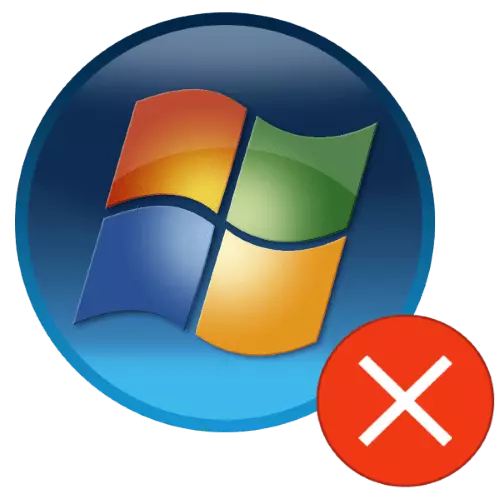
Часам карыстальнікі Віндовс 7 могуць сутыкнуцца з наступнай непаладкай: спроба адкрыць тэчку, файл або запусціць сістэмны кампанент выклікае памылку «Збой пры выдаленым выкліку працэдуры". Давайце разбярэмся, чаму яна ўзнікае і як ад яе пазбавіцца.
Збой пры выдаленым выкліку працэдуры »у Віндовс 7
Перад пачаткам агляду метадаў ліквідацыі, раскажам спярша пра тое, чаму гэтая памылка з'яўляецца. Прычыны наступныя:- Няправільныя параметры запуску службаў Windows;
- Ўстаноўлена некаторае спецыфічнае ПА;
- Пашкоджаны сістэмныя файлы;
- Выходзіць з ладу адзін ці больш модуляў АЗП.
Адпаведна, спосабы ліквідацыі памылкі залежаць ад правільна выкананай дыягностыкі.
Спосаб 1: Карэкцыя параметраў запуску службаў
Часцей за ўсё разглядаемы збой ўзнікае з прычыны некарэктных настроек запуску службаў, звязаных з выдаленым выклікам працэдур. Праверыць гэтыя опцыі і выправіць іх можна праз адмысловую абсталяванне.
- Выклічце акно «Выканаць» камбінацыяй Win + R, увядзіце ў яго код services.msc і націсніце Enter.
- Перш за ўсё знайдзіце службу «Аддалены выклік працэдур (RPC)» і двойчы клікніце па ёй левай кнопкай мышы.
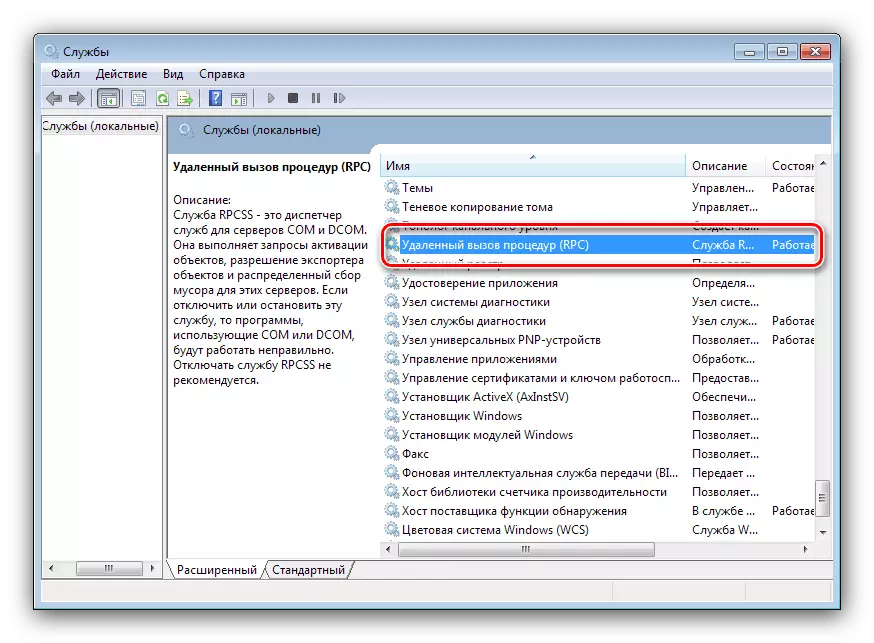
З'явіцца акно уласцівасцяў. Пераканайцеся, што адкрыта ўкладка «Агульныя», затым знайдзіце меню «Тып запуску» - у ім павінен быць усталяваны пункт «Аўтаматычна». Калі гэта не так, усталюйце гэты параметр ўручную і ўжыеце унесеныя змены.
- Далей такім жа чынам адкрыйце ўласцівасці службаў «Сопоставитель канчатковых кропак RPC» і «Модуль запуску працэсаў DCOM-сервера» - іх тып запуску таксама павінен мець значэнне «Аўтаматычна».
- Варыянт старту службы «Лакатар выдаленага выкліку працэдур (RPC)» насупраць, павінен мець параметр «Уручную».
- Перазагрузіце кампутар.
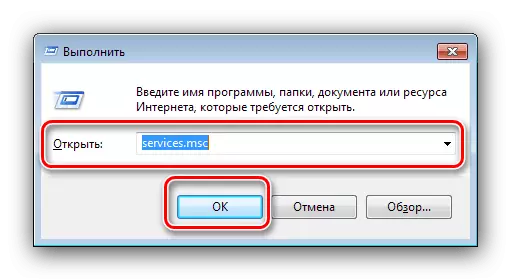
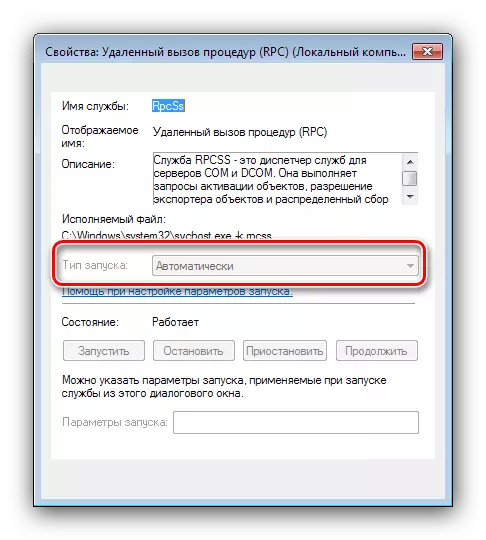


Часам бывае так, што тыпы параметраў нельга змяніць з мэнэджара службаў. У такім выпадку нам дапаможа сістэмны рэестр.
- Зноў выклічце акно «Выканаць», у якім увядзіце запыт regedit.
- Адкрыецца «Рэдактар рэестра». Перайдзіце па наступным адрасе:
HKEY_LOCAL_MACHINE \ SYSTEM \ CurrentControlSet \ Services
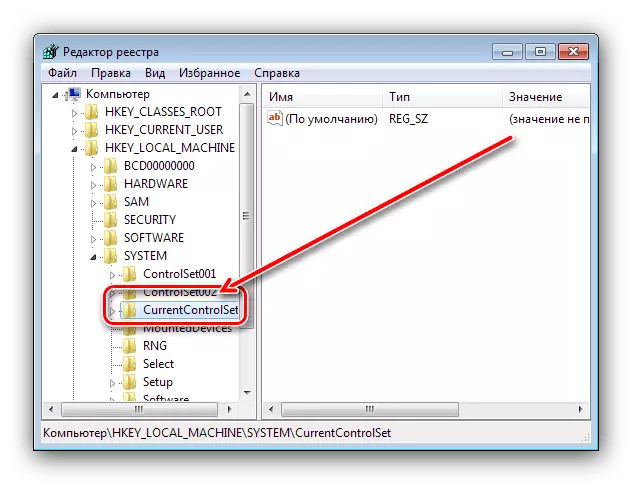
Перад пачаткам маніпуляцый рэкамендуем зрабіць рэзервовую копію куста - для гэтага адкрыйце пункт «Праўка», выберыце «Экспарт» і захавайце вобласць у любы зручны месца.
- Пасля стварэння рэзервовай копіі можна прыступаць да рэдагавання. Знайдзіце ў адкрытым раздзеле каталог RpcLocator і адкрыйце яго - унутры павінна быць запіс з імем Start. Двойчы клікніце па ёй ЛКМ.

З'явіцца акно рэдагавання - значэнне параметру ўсталюеце як «3».
- Далей знайдзіце па чарзе каталогі DcomLaunch, RpcEptMapper, RpcSs - параметры значэння Start у іх павінны раўняцца «2».
- Пасля прымянення ўсіх змяненняў зачыняйце «Рэдактар рэестра» і вырабіце рэстарт машыны.




Калі з параметрамі запуску службаў усё ў норме, прычына памылкі заключаецца ў іншым, і вам варта скарыстацца іншым спосабам.
Спосаб 2: Выдаленне праграмы канфліктуючых праграм
Другая частая прычына з'яўлення памылкі «Збой пры выдаленым выкліку працэдуры» заключаецца ў канфлікце усталяванага на кампутары іншага софту з наступных катэгорый:
- Торэнт-кліенты (асабліва часта MediaGet);
- Менеджэры доступу да FTP-серверам;
- Сродкі для кіравання дыскавым прасторай;
- Некаторыя гульні.
Для дакладнага вызначэння прычыны варта загрузіць кампутар у «бяспечным рэжыме» і праверыць яго працу.

Ўрок: Як загрузіць Windows у «бяспечным рэжыме»
Калі высьветліцца, што ў «бяспечным рэжыме» сістэма працуе як трэба, азначанае ПА дакладна з'яўляецца прычынай праблемы, і яго трэба выдаліць.
Чытаць далей: Выдаленне гульняў і праграм у Windows 7
Спосаб 3: Устараненне праблем з сістэмнымі файламі
Разгляданая памылка можа узнікаць у выпадку непаладак з файламі, неабходнымі для працы сістэмы. Каб адназначна вызначыць такую прычыну збою, варта скарыстацца сродкам SFC, даступным праз «каманднага радка». Таксама можа спатрэбіцца аднаўленне.
Урок:
Праверка сістэмных файлаў на Windows 7
Аднаўленне сістэмных файлаў Windows 7
Нялішнім будзе праверыць працаздольнасць жорсткага дыска, разгляданая непаладка нярэдка з'яўляецца першым сімптомам праблем з HDD.

Больш падрабязна: Як праверыць жорсткі дыск на памылкі ў Windows 7
Калі праверка выявіла няспраўнасць вінчэстара, рашэнне праблемы толькі адно - яго замена.
Спосаб 4: Устараненне праблем з RAM
Нарэшце, самы рэдкі, але найбольш непрыемны крыніца збою - выхад з ладу модуляў аператыўнай памяці. Для дакладнага дыягнаставання парушэнні ў працы АЗП іх варта выканаць стрэс-тэст.
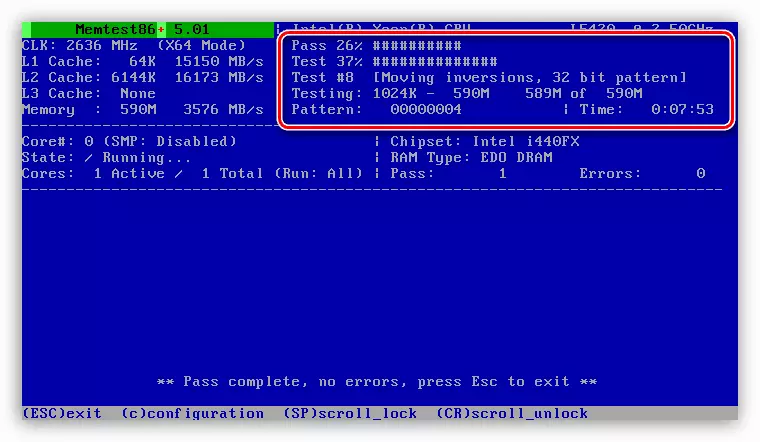
Урок: Правяраем аператыўную памяць на кампутары з Windows 7
Калі праблема заключаецца ў аператыўцы, яе таксама патрабуецца замяніць. У якасці часовага рашэння можна выдаліць з кампутара збойныя планкі.
заключэнне
Мы разгледзелі алгарытм дыягностыкі і метады ліквідацыі памылкі «Збой пры выдаленым выкліку працэдуры» у Windows 7. Напрыканцы адзначым, што часцей за ўсё прычына праграмная, і апаратныя непаладкі - вялікая рэдкасць.
